Android-Apps am PC starten mit Chrome und ARChon Runtime
Wenn Sie bisher Android-Apps am PC nutzen wollten, hieß es meist: "Schade, die ganzen schönen Apps funktionieren nur auf dem Android-Phone!" Doch es gibt einen Trick: Mit Google Chrome und der ARChon Runtime starten Sie Ihre Android-Apps auch am Laptop oder Desktop-PC.

Sie wollen Android-Apps am PC starten? Das funktionierte lange Zeit nur auf Computern mit dem Google-Betriebssystem Android und Chromebooks mit ChromeOS. Aber auch unter Windows sind Android-Apps mittlerweile lauffähig. Neben verschiedenen Emulatoren hat der Suchmaschinengigant mit Arc Welder eine ...
Sie wollen Android-Apps am PC starten? Das funktionierte lange Zeit nur auf Computern mit dem Google-Betriebssystem Android und Chromebooks mit ChromeOS. Aber auch unter Windows sind Android-Apps mittlerweile lauffähig. Neben verschiedenen Emulatoren hat der Suchmaschinengigant mit Arc Welder eine App Runtime zum Start von Android-Apps in Google Chrome verfügbar gemacht. Bei Arc Welder handelt es sich jedoch um eine frühe Version, die noch nicht komplett einsatzfähig ist. Sie soll Entwicklern helfen, Apps auf dem Computer vor dem Transfer auf ein Android-Gerät zu testen. Weitere Informationen zur App und zu Entwicklerwerkzeugen finden Sie im Chrome-Blog.
ARChon Runtime bringt Android-Apps auf Windows, OS X und Linux
Im Bereich Open Source gibt es aber seit einiger Zeit eine Alternative zu Arc Welder: Mit der ARChon Runtime ist der Start von Android-Apps auf dem Desktop in Google Chrome (Download) möglich. Version 38 oder höher des Google-Browsers ist Voraussetzung für die Installation und Nutzung der Laufzeitumgebung. Kompatibel ist die ARChon Runtime mit Windows, OS X und Linux.
Wir erklären Schritt für Schritt, wie Sie Android-Apps am PC nutzen:
Chrome für die Nutzung von Android-Apps vorbereiten
- Vor dem Start von Apps aus dem Google-Play-Store ist die Installation der Laufzeitumgebung notwendig. Sie finden die Erweiterung ARChon Runtime auf Github. Laden Sie das Archiv mit der ARChon Custom Runtime auf Ihren PC und entpacken Sie das Zip.
- Öffnen Sie über das Chrome-Menü rechts oben mit Weitere Tools/Erweiterungen die Seite für die Chrome-Plug-ins (oder geben Sie chrome://extensions in die Adresszeile ein). Aktivieren Sie die Option Entwicklermodus.
- Klicken Sie anschließend auf die Schaltfläche Entpackte Erweiterung laden, und navigieren Sie zum Verzeichnis mit der ARChon Custom Runtime.
- Bestätigen Sie mit OK. Ignorieren Sie eventuelle Warning-Meldungen in der Übersicht.
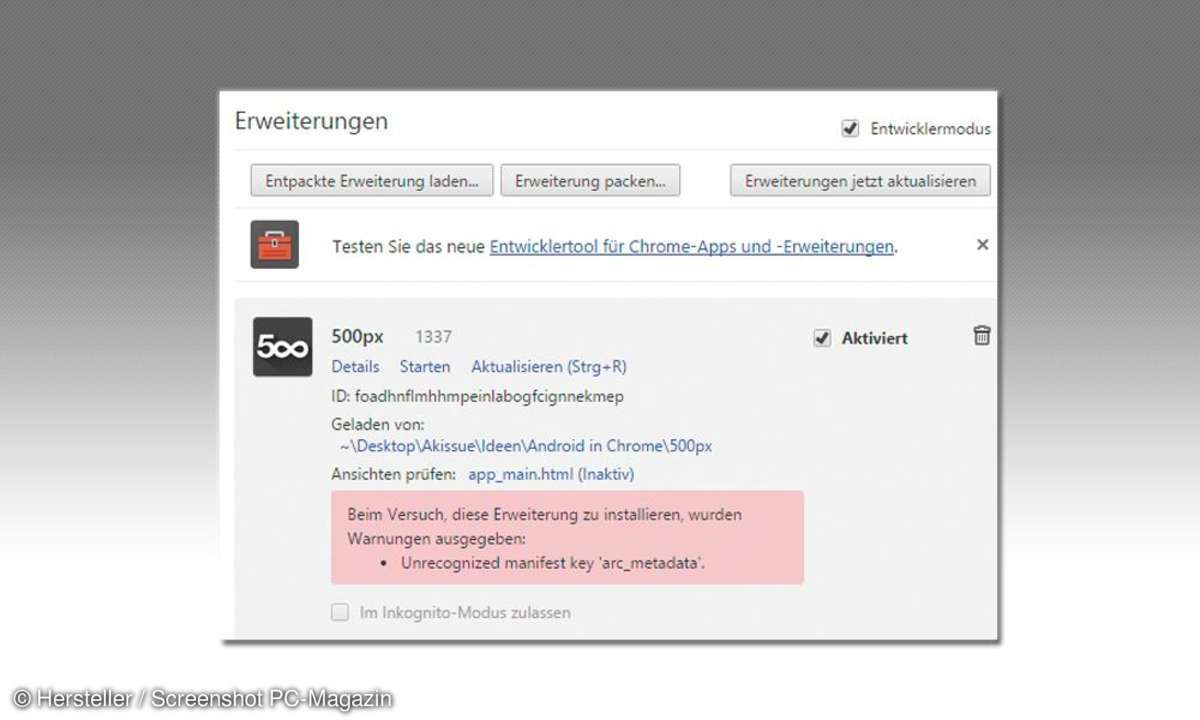
Android-Apps für Chrome auf den PC spielen
Android-Apps liegen als APK-Pakete im Google Play Store vor. In dieser Form lassen sich diese nicht in der Laufzeitumgebung nutzen. Sie müssen aus der APK-Datei entpackt und vorbereitet werden. Die einfachste Methode, Android-Apps vorzubereiten, ist der Einsatz einer speziellen App auf dem Android-Telefon oder -Tablet:
- Installieren Sie aus dem Play Store den ARChon Packager. Öffnen Sie die App, und bestätigen Sie im Startscreen mit Next.
- In den Optionen wählen Sie Installed application. Die App durchsucht das Gerät nach installierten Programmen und zeigt eine Liste. Tippen Sie auf die gewünschte App - danach bearbeitet das Tool die Daten.
- Im folgenden Screen bestimmen Sie die Optionen für die Ausführung der App in Google Chrome. Wählen Sie unter Device Mode, ob die Fenstergröße im Telefon- oder Tablet-Modus erfolgen soll. Die Option Orientation definiert die Ausrichtung der App: Portrait für hochkant oder Landscape für quer. Ignorieren Sie die Einstellung bei Other Settings.
- Die App wird nun in ein Zip-Archiv gepackt und auf dem Telefon gespeichert. ARChon Packager bietet Ihnen an, das Paket zu teilen. Tippen Sie auf Share Chrome Application, und wählen Sie zum Beispiel Google Drive als Ziel. Von dort holen Sie die Zip-Datei per Desktop-App oder Webbrowser auf Ihren Rechner.
Alternativ greifen Sie vom PC direkt mit der App
Air Droidauf das mobile Gerät zu. Mit Air Droid lassen sich APK-Pakete auch im Originalzustand von einem mobilen Gerät laden. So geht's:
- Öffnen Sie im Air-Droid-Desktop das Verzeichnis Apps. Klicken Sie auf das Pfeilsymbol rechts im Eintrag für eine App.
- Wenn die APK-Datei nun auf Ihrem Rechner liegt, konvertieren Sie diese mit der Chrome-Erweiterung Twerk auf dem PC.
- Starten Sie das Plug-in, und ziehen Sie mit der Maus die APK-Datei auf das Programmfenster. Geben Sie unter Application Name und Package Name passende Bezeichnungen ein.
- Wählen Sie bei Phone den Modus und bei Portrait die Ausrichtung.
- Das Icon für die App bestimmen Sie durch einen Mausklick auf das Android-Symbol rechts oben. Suchen Sie eine passende PNG-Datei für das Programmsymbol.
- Zum Entpacken des APKs benutzen Sie das pinke Android-Zeichen unten.
- Wählen Sie am Schluss ein Verzeichnis zum Speichern.
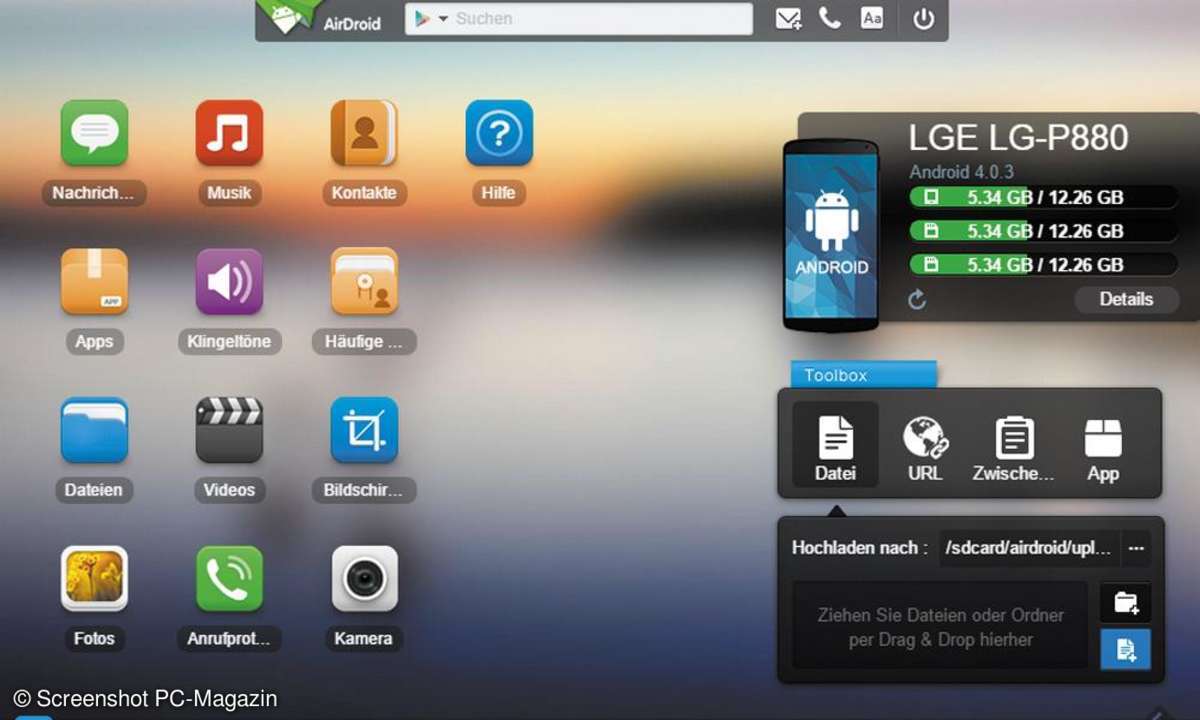
Ein wichtiger Hinweis: Bei der Auswahl von Android-Apps in Chrome gibt es Einschränkungen. Alle Programme, die auf spezielle Funktionen eines Smartphones oder Tablets zurückgreifen, funktionieren nicht oder nur eingeschränkt. Dazu gehören der Zugriff auf GPS, die Bewegungssensoren oder die eingebauten Kameras. Aus diesem Grund funktionieren alle Foto- bzw. Video-Apps mit Zugriff auf die Telefonkamera nicht auf dem Desktop. Bisher gibt es noch keine Möglichkeit, eine am Computer angeschlossene Webcam in die konvertierten Apps einzubinden.
Die Android-Apps in Chrome laden und starten
Nach dem Heruterladen einer vorbereiteten Android-App entpacken Sie das Zip-Archiv. Darin befindet sich die für Google Chrome lesbare App. Die Datei manifest.json beinhaltet die Beschreibung und die Einstellungen. Daneben sehen Sie eine HTML-Datei für die Darstellung, ein Icon und die Unterverzeichnisse mit den App-Daten.
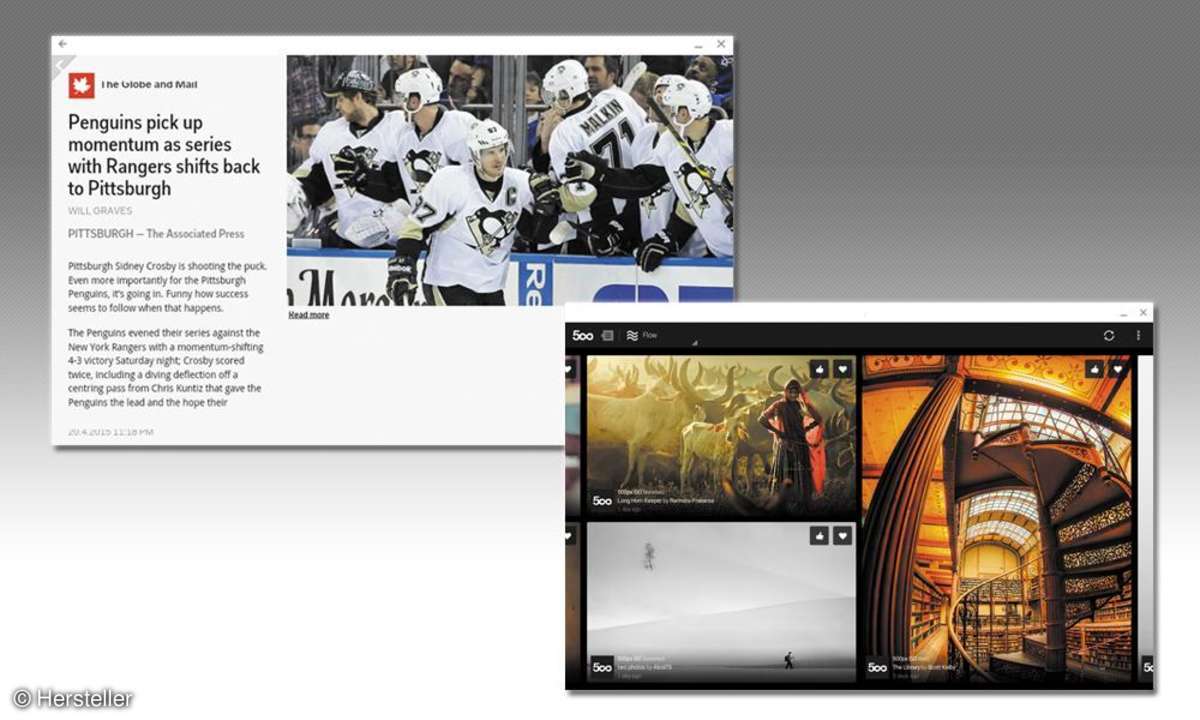
So laden und starten Sie die Android-App im Chrome-Browser:
- Öffnen Sie in Google Chrome die Seite für die Erweiterungen.
- Öffnen Sie mit Entpackte Erweiterung laden die Android-App. Ignorieren Sie eventuelle Fehlermeldungen in der Übersicht über die geöffneten Erweiterungen.
- Klicken Sie in der betreffenden App auf den Link Starten unterhalb der Bezeichnung. Der Webbrowser öffnet ein neues Fenster und startet die App.
Die Wischbewegungen auf dem Bildschirm des mobilen Geräts führen Sie mit der Maus aus und navigieren damit in der App. Die Tastenkombination [Strg+Esc] öffnet ein eventuell vorhandenes Optionenmenü für die App.
Hinweis: In Windows 8.1 funktioniert die Tastenkombination [Strg+Esc] hingegen nicht, da dieser Shortcut für Windows reserviert ist. Er wechselt in die Kacheloberfläche des Betriebssystems zu den Windows-Apps.













